Как разгрузить неиспользуемые приложения на iPhone или iPad (2023 г.)

Apple никогда не разочаровывала своих пользователей, когда дело доходит до предоставления вариантов решения общей проблемы, с которой сталкивается каждый пользователь устройства. Одной из таких проблем является удаление приложений с сохранением их данных. В сегодняшней статье мы рассмотрим, как вы можете разгрузить неиспользуемые приложения на iPhone или iPad.
Как разгружать приложения, сохраняя их данные на iPhone или iPad (2023 г.)
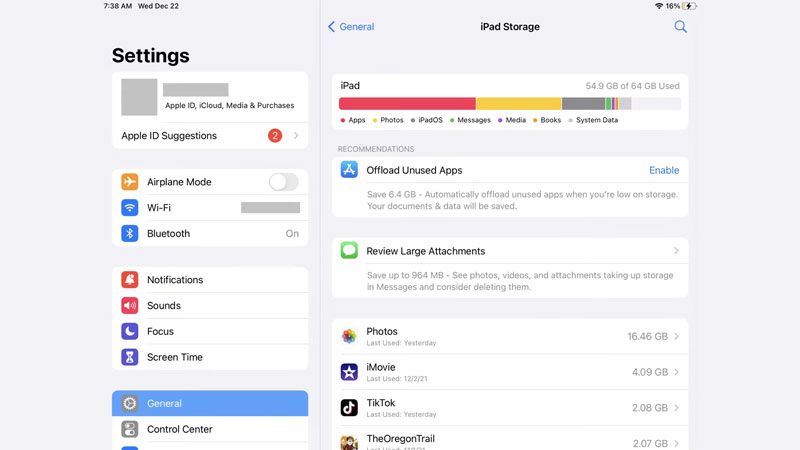
Если у вас есть приложения, которые вы больше не используете, у вас нет времени на их использование, или у вас мало места для хранения, и вам нужно разгрузить некоторые приложения на короткое время, но ваша проблема в том, что вы не хотите потерять их данные , то Apple предоставила вам два варианта разгрузки неиспользуемых приложений на вашем iPhone и iPad. Вот несколько обходных путей для разгрузки неиспользуемых приложений на устройствах Apple:
Разгрузка приложений вручную
- Откройте страницу главного экрана и найдите «Настройки» на своем iPad или iPhone.
- Зайдите в приложение настроек и прокрутите параметры, чтобы найти «Общие».
- Найдите «Хранилище iPad» или «Хранилище iPhone» в зависимости от того, с какого устройства вы к нему обращаетесь.
- Вы увидите панель памяти с подробным описанием того, сколько места использует тот или иной раздел вашего устройства, например приложения, фотографии, мультимедиа и т. д.
- Прокрутите этот экран вниз, чтобы увидеть список приложений, установленных на вашем устройстве.
- Теперь выберите приложение, которое вы хотите разгрузить.
- Оказавшись внутри него, вы увидите информацию об этом приложении с кнопкой «Выгрузить приложение» в качестве одного из вариантов, нажмите на нее.
- Появится всплывающее окно с просьбой подтвердить то же самое, а также поделиться информацией о том, что приложение будет удалено, но документы и данные будут сохранены.
- Снова выберите параметр «Выгрузить приложение».
- Значок приложения по-прежнему будет отображаться в вашем списке, но рядом с ним будет значок облака, и его можно будет использовать только после его переустановки.
Сделать разгрузку автоматической
- Откройте главный экран и найдите приложение «Настройки» на своем iPhone и iPad.
- Прокрутите меню настроек вниз и выберите опцию «App Store».
- Теперь найдите «Выгрузить неиспользуемые приложения», у этой опции есть переключатель, включите его.
- Ваше устройство автоматически выберет и выгрузит неиспользуемые приложения.
- Так же, как и в ручном режиме, вы по-прежнему сможете видеть эти значки приложений, но рядом с ними будет значок облака.
И это все, что вам нужно знать о том, как удалить неиспользуемые приложения на вашем iPhone или iPad. Если вы нашли это руководство полезным, ознакомьтесь с другими нашими руководствами: «Как использовать Airdrop на iPhone 13, Mini, 13 Pro и Max» и «Как сделать запись экрана на iPhone 13, iPhone 13 Mini и Pro Max».






